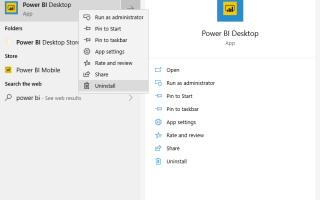Użytkownicy usługi Power BI często narzekają, że czasami nie mogą otwierać swoich plików usługi Power BI. Wystąpiły komunikaty o błędach podczas próby otwarcia plików Power BI.
Nie zapomnij dodać białej listy do naszej witryny. Powiadomienie nie zniknie, dopóki tego nie zrobisz.
Nienawidzisz reklam, my to rozumiemy. My także. Niestety, jest to jedyny sposób, abyśmy nadal dostarczali znakomitą zawartość i wskazówki, jak rozwiązać największe problemy techniczne. Możesz wesprzeć nasz zespół 30 członków w kontynuowaniu ich pracy, umieszczając naszą listę na białej liście. Wyświetlamy tylko kilka reklam na stronie, nie utrudniając dostępu do treści.
Dodam twoją stronę do białej listy, nie obchodzi mnie to
Nie można otworzyć dokumentu; nie byliśmy w stanie przywrócić zapisanej bazy danych do modelu
Przed wykonaniem któregokolwiek z kroków upewnij się, że już sprawdziłeś, czy plik, który próbujesz otworzyć, jest w rzeczywistości zgodny z Power BI, w tym
- Pliki Power BI Desktop (.pbix)
- Arkusze kalkulacyjne Microsoft Excel (.xlsx lub .xlsm)
- Bazy danych z wartościami oddzielonymi przecinkami (.csv)
Nie mogę otworzyć plików Power BI: Co mogę z tym zrobić?
1. Upewnij się, że pliki Power Bi są odpowiednio nazwane
W razie potrzeby zmień nazwę plików
Podobnie jak w przypadku innych usług, Power Bi może napotykać trudności podczas próby otwierania i odczytywania plików nazwanych za pomocą znaków specjalnych.
W związku z tym zaleca się, aby nazwy plików były proste i składały się wyłącznie z wielkich i małych liter oraz cyfr. Nie dołączaj znaków specjalnych, takich jak „@”, „”, „^” itp.
2. Rozważ nową instalację Power BI
Pozbycie się starej instalacji Power BI
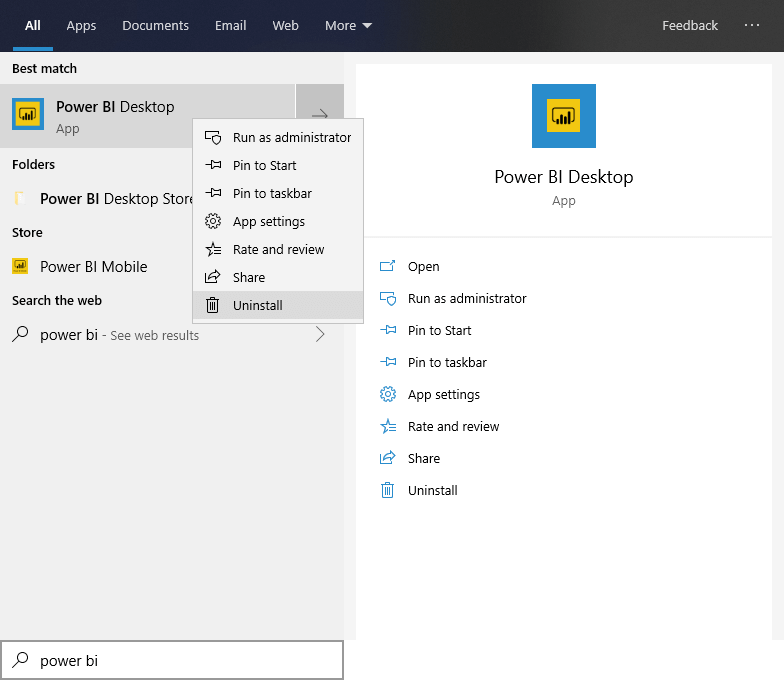
- Przejdź do katalogu instalacyjnego klienta Power BI
- Odinstaluj Power BI Desktop
- Usuń foldery pamięci podręcznej i CEF z następującej ścieżki:
C: UsersyourusernameAppDataLocalMicrosoftPower BI Desktop - Zrestartuj swój komputer
Uzyskaj dostęp do klienta Power BI za pomocą przeglądarki UR i na dobre unikaj problemów z klientem stacjonarnym.
3. Pobierz najnowszą wersję klienta pulpitu Power BI
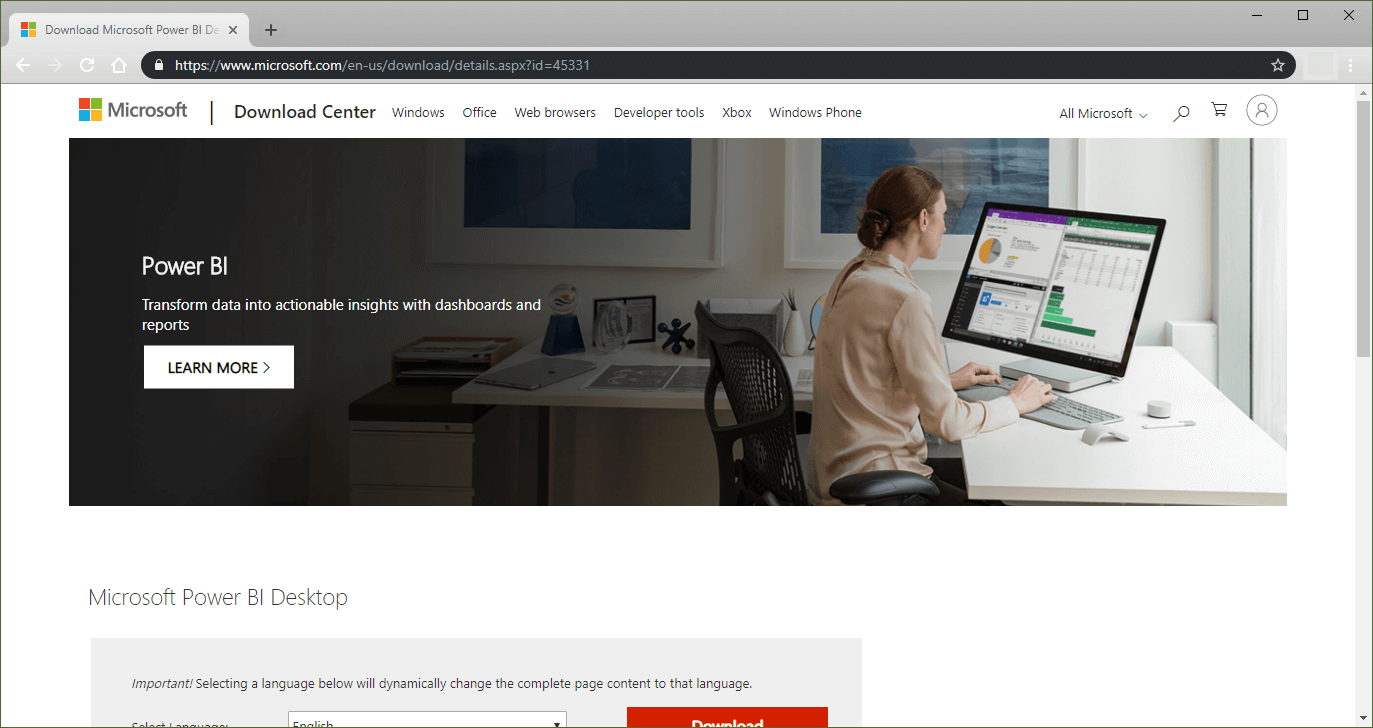
Power BI jest stale poddawany aktualizacjom, więc upewnij się, że masz zainstalowaną najnowszą wersję aplikacji Desktop lub Store.
4. Użyj wersji internetowej
Wersja internetowa usługi Power BI jest pierwszą, która jest automatycznie aktualizowana, więc jeśli znajdziesz jakieś problemy z wersją komputerową, po prostu przełącz się na wersję internetową.
Możesz użyć wersji internetowej, aby otworzyć lokalnie przechowywany plik Power BI, eliminując w ten sposób potrzebę korzystania z oprogramowania do odzyskiwania danych innych firm
Jeśli wszystko inne zawiedzie, możesz rozważyć częste dyskusje i poprawki na ich forach.
Ponadto możesz skontaktować się z obsługą klienta i zgłosić swój problem bezpośrednio, a następnie postępować zgodnie z ich instrukcjami.